Gesamte Downloads
Hauptinhalt
Über den Autor
Aktuelle Themen
Genshin Impact ist ein Rollenspiel, das von miHoYo veröffentlicht wird. In diesem epischen Spiel können sich die Spieler auf eine Reise durch eine Fantasiewelt namens Teyvat begeben. Es kann mit Android, iOS, PlayStation 4/5 und Windows gespielt werden. Als Free-Roam-Spiel ermöglicht es den Spielern dank seiner prächtigen grafischen Gestaltung und attraktiven Handlung, die offene Welt nach dem Zufallsprinzip zu erkunden.
Dieses große interaktive Spiel benötigt jedoch eine große Menge an Speicherplatz, um es zu installieren oder zu aktualisieren, was dazu führt, dass Spieler beim Herunterladen oder Aktualisieren von Genshin Impact verschiedene Fehlermeldungen über unzureichenden Speicherplatz erhalten. Machen Sie sich keine Sorgen. EaseUS zeigt Ihnen in diesem Leitfaden, wie Sie den Fehler "Unzureichender Speicherplatz Genshin Impact" auf Ihrem PC/Android/iPhone beheben können.

Wie viel GB hat Genshin Impact?
Der benötigte Speicherplatz für Genshin Impact kann je nach Plattform, auf der Sie spielen, variieren. Hier sind die ungefähren Speicherplatzanforderungen für verschiedene Plattformen:
- Für Windows-PC: Insgesamt etwa 70 GB. Obwohl dieses Spiel bei der Installation nur 304 MB benötigt. Es gibt 64,5 GB an Spieldaten und Ressourcen, die heruntergeladen werden müssen, wenn Sie Genshin Impact zum ersten Mal starten.
- Für Mobile Geräte (Android/iOS): Insgesamt etwa 16 GB (Version 2.4). Beim Herunterladen dieses Spiels werden 616 MB für die App und etwa 15 GB für die Daten und Ressourcen benötigt.
- Für PS4/PS5: Insgesamt etwa 70 GB. Dieses Spiel benötigt nur 30 GB Speicherplatz auf einer PlayStation-Konsole, aber die Spieler können mehr Speicherplatz für die Installation und das Laden der Daten verwenden.
Jetzt wissen Sie, wie viel Speicherplatz Genshin Impact auf verschiedenen Plattformen benötigt. Wenn Sie Genshin Impact installieren möchten, aber Ihr freier Speicherplatz nicht ausreicht, lesen Sie weiter und erfahren Sie im nächsten Teil, wie Sie das Problem beheben können.
Lesen Sie auch:
Teilen Sie diesen vollständigen Leitfaden mit Nutzern, die dieses Spiel genießen möchten, aber nicht genügend Speicherplatz auf Ihren sozialen Plattformen haben:
Effektive Lösungen - Nicht genügend Speicherplatz für Genshin Impact (Auf PC/Android/iPhone)
In diesem Abschnitt werden wir mehrere Methoden diskutieren, die das Problem "Unzureichender Speicherplatz Genshin Impact" auf PCs, Android-Geräten und iPhones lösen können. Dann können Sie Genshin Impact erfolgreich herunterladen und verbesserte Lese- und Schreibgeschwindigkeiten, geringere Latenzzeiten und ein reibungsloseres Spielerlebnis erleben.
- 1. Nicht genügend Speicherplatz auf dem PC
- 2. Nicht genug Platz auf Android-Gerät
- 3. Nicht genügend Speicherplatz auf iPhone
Schauen wir uns diese Lösungen nun genauer an:
Teil 1. Nicht genügend Speicherplatz auf dem PC
Die Behebung dieses Fehlers mit unzureichendem Speicherplatz könnte anstrengend sein. Deshalb stellen wir Ihnen die beste Lösung vor - EaseUS Partition Master Professional. Diese leistungsstarke Anwendung bietet gründliche Einblicke in Ihre Festplatten und 4+ ausgefeilte Tiefenreinigungsverfahren, die den Speicherplatz optimieren und ein blitzschnelles und reaktionsschnelles System gewährleisten. Lesen Sie weiter und erfahren Sie mehr über seine vier leistungsstarken Funktionen.
Methode 1. Festplatten Speicherplatz freigeben
Für den PC können Spieler nutzlose Apps und Programme löschen, um Speicherplatz auf ihrer Festplatte freizugeben. EaseUS Partition Master bietet ein nützliches Tool - den Space Analyzer, der die gesamte Festplatte scannen kann, den Speicherplatzverbrauch detailliert anzeigt und es dem Benutzer ermöglicht, diese Programme und Dateien zu ändern oder zu löschen. Damit entfällt die Notwendigkeit, Daten auf ein anderes Laufwerk zu übertragen oder Spiele neu zu installieren. Außerdem können Sie durch die Erweiterung des Festplattenspeichers mehr Spiele speichern.
Schnelle Schritte zum Aufräumen der Festplatten:
Schritt 1. Starten Sie EaseUS Partition Master und wechseln Sie zu Entdeckung. Suchen und laden Sie den Speicherplatz-Analyzer unter Häufig verwendete Tools herunter.
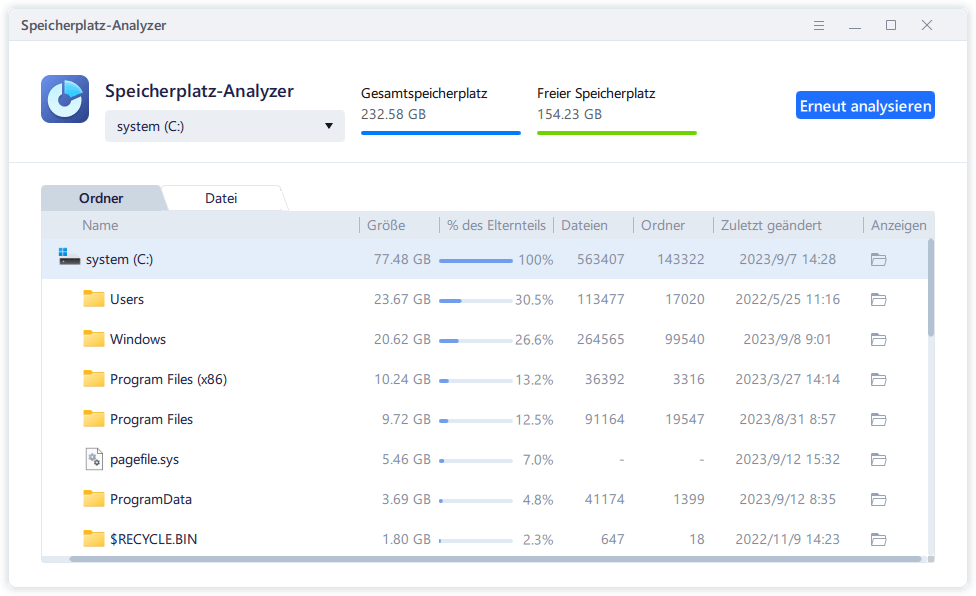
Schritt 2. Wählen Sie im Popup-Fenster des Space Analyzer den zu analysierenden Datenträger aus und klicken Sie in der oberen rechten Ecke auf Analysieren.
Schritt 3. Warten Sie eine Weile und Sie werden die detaillierten Daten sehen. Sie können auf Ordner/Datei klicken, um verschiedene Datentypen anzuzeigen, und auf das kleine Ordnersymbol klicken, um weitere Informationen innerhalb der Datei zu sehen.
Methode 2. Speicherplatz auf Laufwerk C erweitern
In der Regel legen die Benutzer das Laufwerk C als Download-Ziel für große Spiele fest. Dadurch wird der Speicherplatz auf Laufwerk C bald aufgebraucht sein. Glücklicherweise können Benutzer mit Hilfe der Funktionen "Größe ändern/verschieben" und "Speicherplatz zuweisen" von EaseUS Partition Master freien Speicherplatz von anderen Partitionen (angrenzenden und nicht angrenzenden) einfach auf das Laufwerk C verschieben. Sehen Sie sich die einfachen Schritte unten an:
Möglichkeit 1. Erweitern des Laufwerks System C um nicht zugewiesenen Speicherplatz
- 1. Klicken Sie mit der rechten Maustaste auf das Laufwerk System C: und wählen Sie "Größe ändern/verschieben".
- 2. Ziehen Sie das Ende der Systempartition in den nicht zugewiesenen Bereich, um es dem Laufwerk C: hinzuzufügen. Und klicken Sie auf "OK".
- 3. Klicken Sie auf "Aufgabe ausführen" und "Ausführen", um die Operationen auszuführen und das Laufwerk C zu erweitern.
Möglichkeit 2. System C-Laufwerk ohne nicht zugewiesenen Speicherplatz erweitern
- 1. Klicken Sie mit der rechten Maustaste auf eine große Partition mit ausreichend freiem Speicherplatz auf der Systemfestplatte und wählen Sie "Speicherplatz zuweisen".
- 2. Wählen Sie das Systemlaufwerk im Abschnitt "Speicherplatz zuweisen von (*) bis" und ziehen Sie das Ende des Laufwerks "System C" in den nicht zugewiesenen Speicherplatz. Klicken Sie zum Bestätigen auf "OK".
- 3. Klicken Sie auf "Aufgabe ausführen", die ausstehenden Operationen werden aufgelistet, und klicken Sie auf "Ausführen", um die Änderungen zu speichern und das Laufwerk C zu erweitern.
0:00-0:26 Erweitern des Systemlaufwerks mit nicht zugewiesenem Speicherplatz;
0:27-0:58 Erweitern des Systemlaufwerks ohne nicht zugewiesenen Speicherplatz.
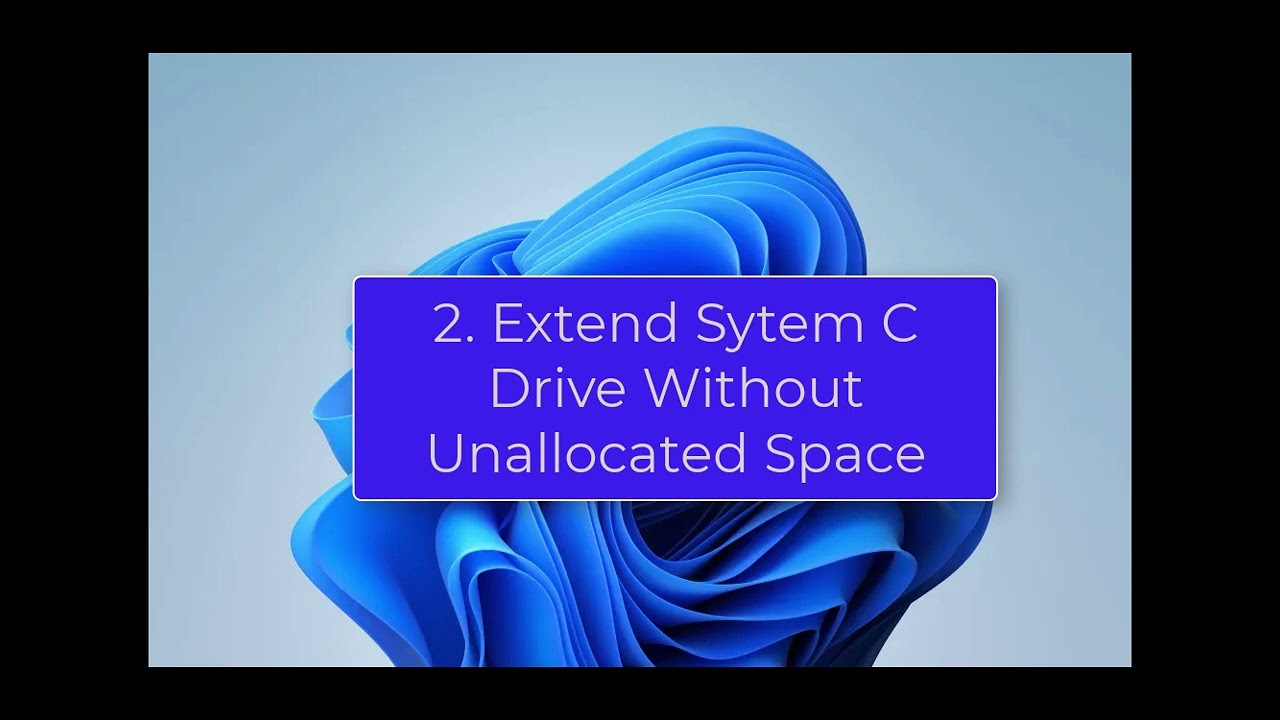
Methode 3. Genshin Impact auf eine andere Partition verschieben
Wenn Sie nur eine Festplatte haben, können Sie Genshin sicher auf eine andere Partition mit genügend freiem Speicherplatz übertragen. Machen Sie sich keine Sorgen. Das "App Move"-Werkzeug von EaseUS Partition Master führt während des Vorgangs nicht zu Datenverlusten. Im Folgenden erfahren Sie, was Sie tun sollten:
Schritt 1. Starten Sie EaseUS Partition Master, gehen Sie zum Abschnitt Entdecken und klicken Sie auf "AppMove", um diese Funktion zu aktivieren.
Schritt 2. Sobald sich AppMove öffnet, klicken Sie auf "App Migration" und dann auf "Start", um den App-Migrationsprozess zu starten.
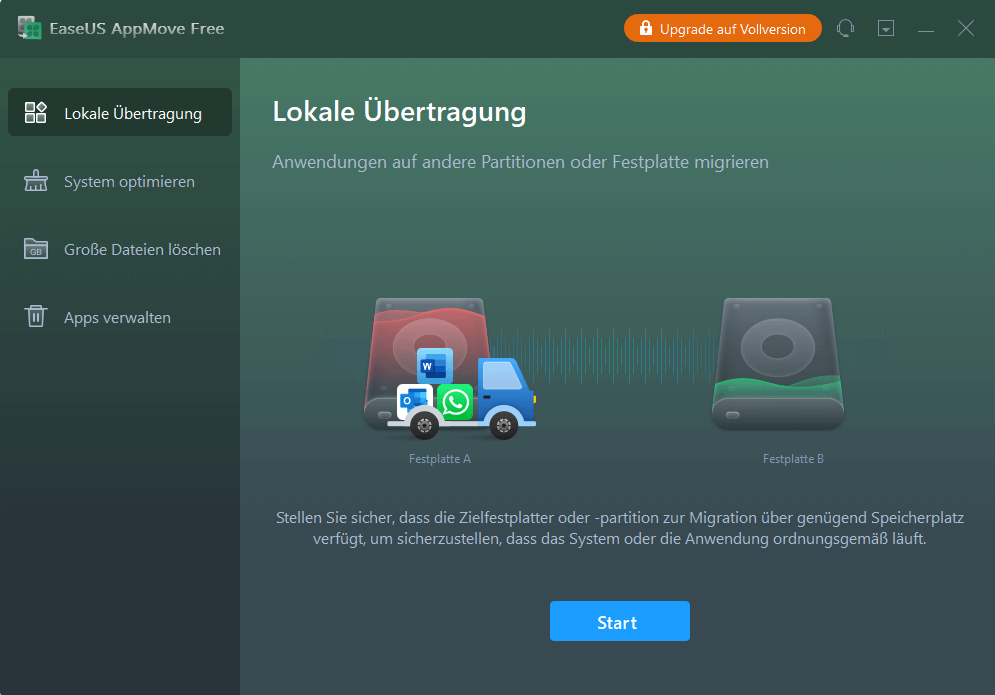
Schritt 3. Wählen Sie die installierten Anwendungen, großen Programme und sogar Spiele aus, die Sie übertragen möchten, und wählen Sie dann ein Ziellaufwerk oder eine Partition als Ziel neben dem Abschnitt "Migrieren nach" aus. Klicken Sie dann auf "Übertragen", um mit der Übertragung Ihrer Anwendungen zu beginnen.
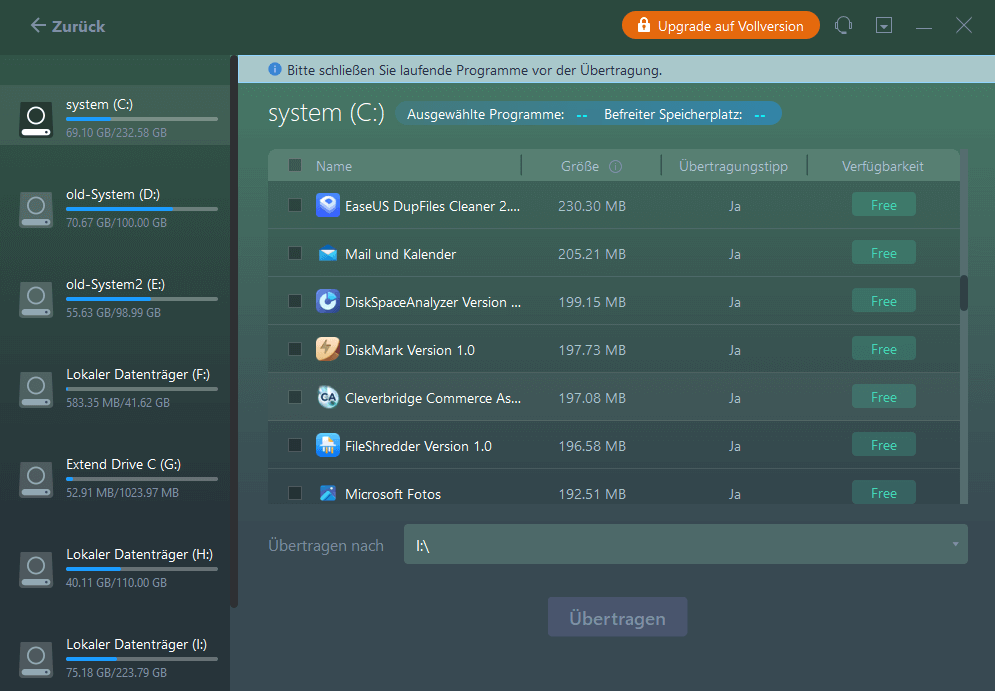
Methode 4. Den Speicherplatz auf Laufwerk C mit einem zweiten Laufwerk erweiter
Wenn Sie Probleme mit unzureichendem Speicherplatz haben, ist es an der Zeit, Ihre Speichergeräte zu überprüfen. Eine weitere Möglichkeit, unzureichenden Speicherplatz zu beheben, besteht darin, eine neue externe Festplatte zu Ihrem PC hinzuzufügen, um die Speicherkapazität zu erweitern. Externe SSD für Spiele kann Ihnen bei der Auswahl einer geeigneten Festplatte helfen.
Hier finden Sie eine Anleitung, die Ihnen helfen kann, eine neue Festplatte in kurzer Zeit zu installieren und zu initialisieren:
🚩Lesen Sie auch: Zweite SSD installieren [Umfassende Anleitung]
Dann können Sie die Funktion "C-Laufwerk mit 2. Festplatte erweitern" von EaseUS Partition Master anwenden, um das C-Laufwerk mit dem zweiten Laufwerk zu erweitern. Diese Funktion wird die großen Dateien und Programme auf Ihrem C-Laufwerk erkennen, die Sie auf die zweite Festplatte verschieben können.
Starten Sie EaseUS Partition Master und folgen Sie der Schritt-für-Schritt-Anleitung hier:
Schritt 1. Starten Sie EaseUS Partition Master und gehen Sie zum Partitionsmanager. Klicken Sie mit der rechten Maustaste auf das Systemlaufwerk C, wählen Sie "Erweitert" und klicken Sie auf "Erweitern mit zweiter Festplatte".
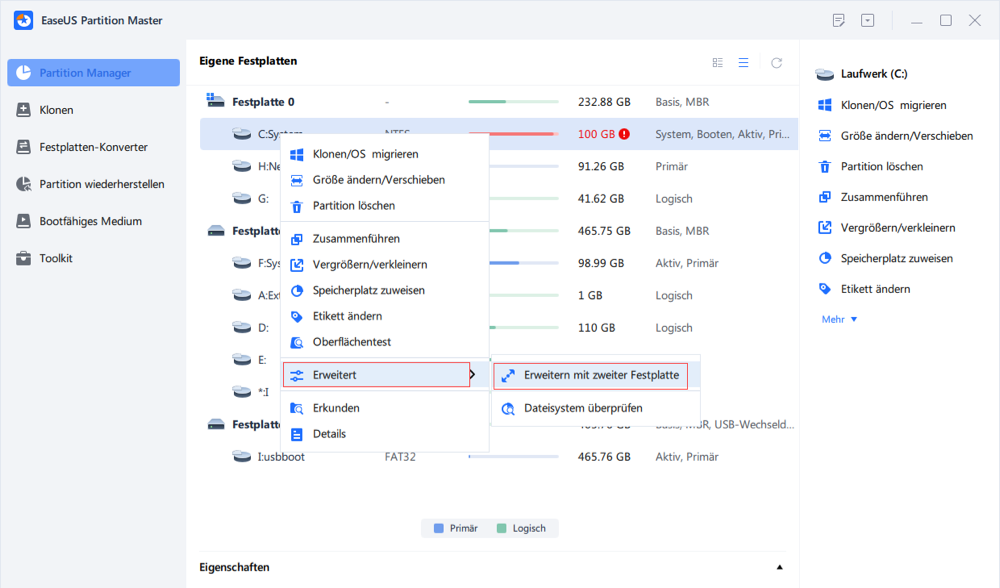
Schritt 2. Nachdem die Software den Status der Festplatte analysiert und die erweiterten Ergebnisse aufgelistet hat, klicken Sie auf "Plan ändern", um fortzufahren.
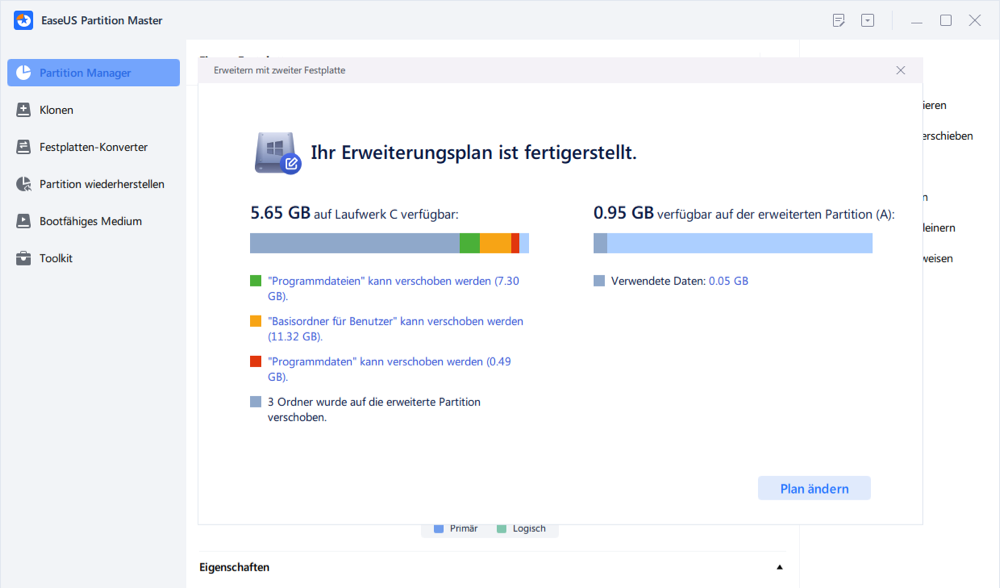
Schritt 3. Wählen Sie die aufgelisteten zu migrierenden Daten aus, oder klicken Sie auf den Speicherort, um weitere auszuwählen, und klicken Sie dann auf Weiter, um fortzufahren.
Schritt 4. Wählen Sie die Partition aus, nach der die erweiterte C-Partition eingeordnet werden soll, z.B. G, und klicken Sie auf "Ausführen".
Methode 5. Die Festplatte auf ein größeres Laufwerk klonen
Wenn Sie sich über unzureichenden Speicherplatz für neue Spiele, nicht enden wollende Ladebildschirme und lästige Ruckler ärgern. Sie können die Festplatte, die Genshin Impact Download-Dateien, Daten und Ressourcen enthält, mit der Funktion "Clone OS Disk" von EaseUS Partition Master ohne Datenverlust auf eine Festplatte mit größerer Kapazität klonen.
Schritt-für-Schritt-Anleitung:
Schritt 1. Starten Sie EaseUS Partition Master, gehen Sie auf die Registerkarte "Festplatte klonen", wählen Sie "OS Diskette klonen" und klicken Sie auf "Weiter".
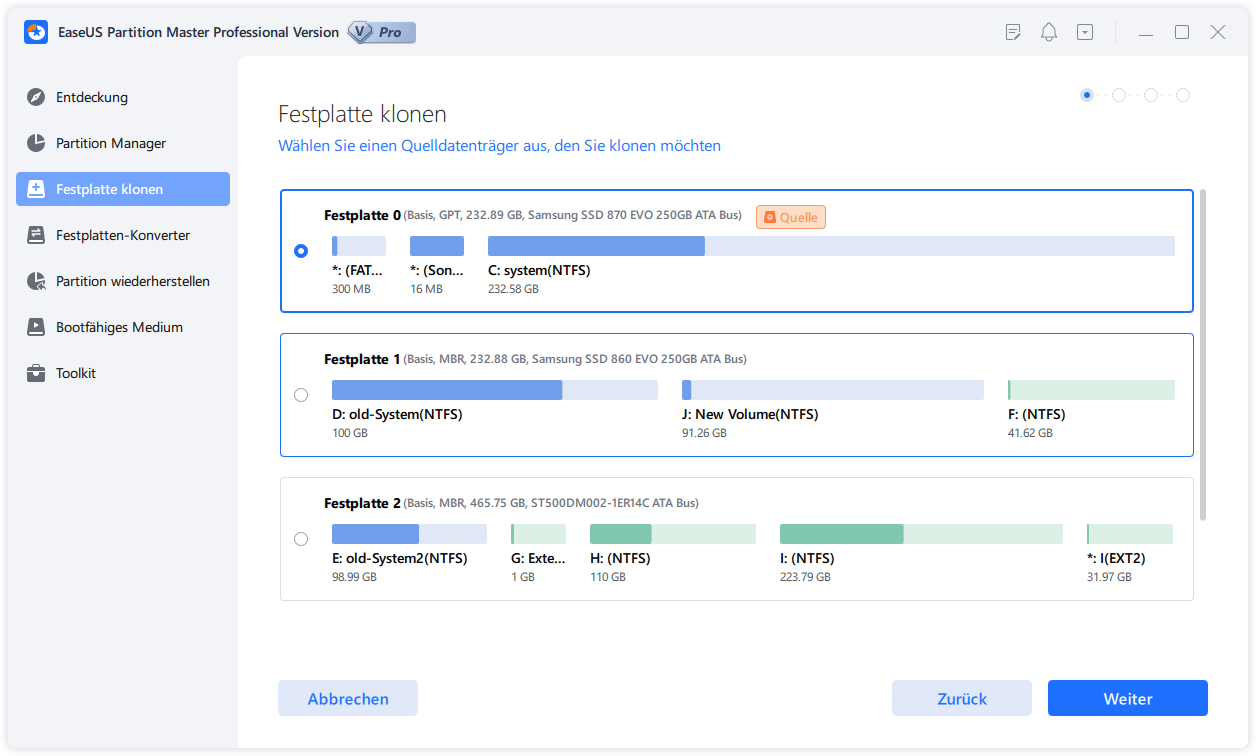
Schritt 2. Wählen Sie das neue Ziellaufwerk aus, auf das Sie das Betriebssystem klonen möchten, und klicken Sie auf "Weiter".
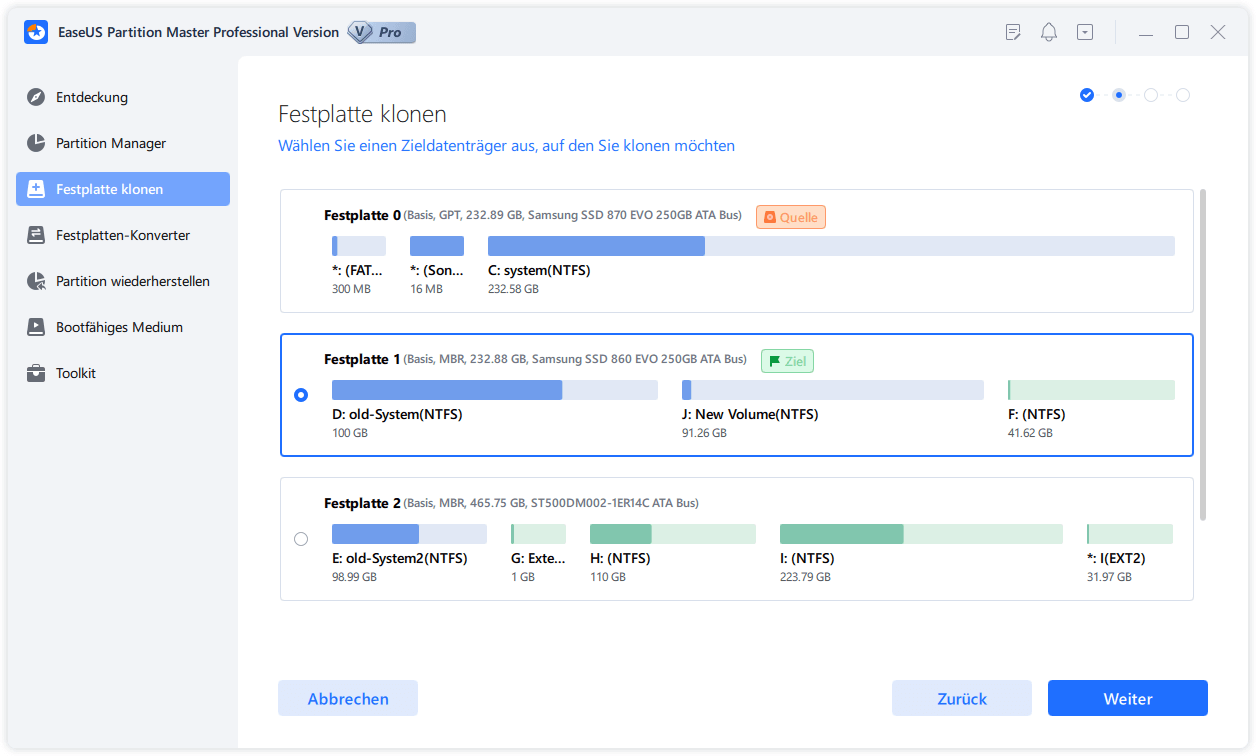
Klicken Sie auf "Ja", um zu bestätigen, dass Sie mit dem Klonen des Betriebssystems fortfahren möchten.
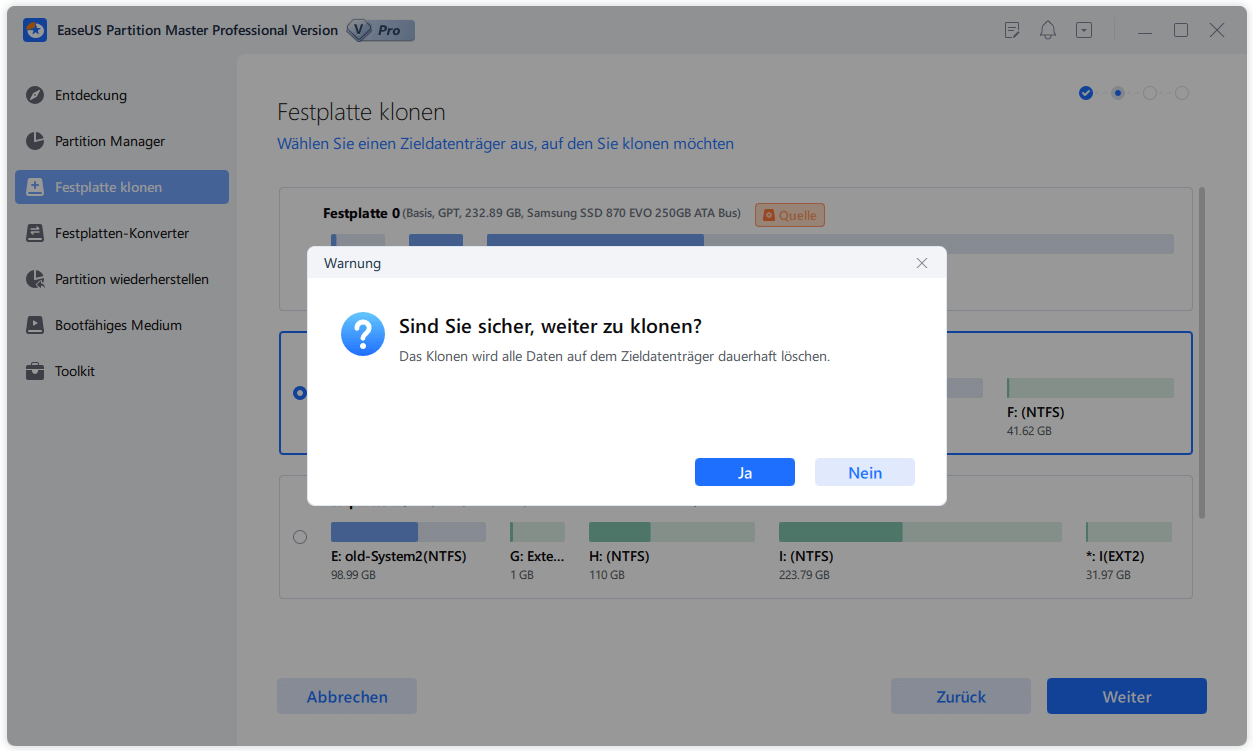
Schritt 3. Sehen Sie sich das Festplattenlayout an und klicken Sie auf "Start", um den Klonprozess des Betriebssystems zu beginnen.
Schritt 4. Wenn der Vorgang abgeschlossen ist, wird eine Bestätigungsmeldung angezeigt, in der Sie gefragt werden, ob Sie den Computer von der geklonten Zielfestplatte starten möchten.
- Jetzt neu starten bedeutet, dass Sie Ihren PC neu starten und den Computer so konfigurieren, dass er das Betriebssystem sofort von der neuen Festplatte startet.
- Fertig bedeutet, dass Sie die Änderungen später vornehmen möchten.
Teil 2. Nicht genügend Speicherplatz auf Android
Wenn Sie Genshin Impact auf Ihrem Android-Handy spielen möchten, können Sie die folgenden Maßnahmen ergreifen:
Möglichkeit 1. Cache bereinigen
Diese Methode kann angewendet werden, wenn Sie Genshin Impact bereits installiert haben und einige große Upgrades durchführen möchten.
Schritt 1. Gehen Sie zu "Einstellungen" > "Apps" > "App Managemnet".
Schritt 2. Tippen Sie auf "Andere Apps", um eine vollständige Liste der installierten Apps anzuzeigen.
Schritt 3. Suchen Sie "Genshin Impact" und wählen Sie "Cache löschen" und "Daten löschen".
Option 2. Speicherplatz freimachen
Sie haben keinen freien Speicherplatz mehr für die Installation von Genshin Impact? Sie können einige nutzlose Apps auf Ihrem Handy entfernen:
Schritt 1. Öffnen Sie "Einstellungen" > "Über das Telefon" > "Speicher".
Schritt 2. Tippen Sie auf "Speicherplatz bereinigen" (xx MB freigeben).

Schritt 3. Bestätigen Sie diese Aktion mit "Ja".
Sie können natürlich versuchen, eine SD-Karte auf Ihren mobilen Geräten zu verwenden:
Teil 3. Kein freier Speicherplatz auf dem iPhone
Das Löschen überflüssiger Apps und Programme kann den Speicherplatz erheblich entlasten:
Schritt 1. Gehen Sie zu "Einstellungen" > "Allgemein" > "iPhone-Speicher".

Schritt 2. Scrollen Sie nach unten und wählen Sie unerwünschte Apps aus.
Schritt 3. Tippen Sie auf die App und wählen Sie "App löschen".

Das Fazit
Dieser Artikel enthält genaue Antworten auf die Frage, wie viel Speicherplatz Genshin Impact auf verschiedenen Plattformen benötigt, und bietet Lösungen an, die Benutzern helfen, unzureichenden Speicherplatz für Genshin Impact auf PC/Android/iPhone zu beheben. Wenn Sie dieses Spiel auf Ihrem Windows-PC spielen möchten, ist EaseUS Partition Master Ihre erste Anlaufstelle, um alle Probleme mit unzureichendem Speicherplatz zu lösen. Mit seiner Hilfe können Sie Ihre Speicherplatzverwaltung optimieren und wunderbare Aussichten in Genshin Impact genießen.
FAQs
Wenn Sie zusätzliche Informationen über unzureichenden Speicherplatz für Genshin Impact suchen, sollten Sie sich diesen Teil ansehen:
1. Warum nimmt Genshin 70 GB in Anspruch?
Die Spieldatei von Genshin Impact ist zweifellos sehr umfangreich, was auf die Liebe zum Detail zurückzuführen ist, insbesondere in der neu hinzugekommenen Region Sumeru. Darüber hinaus wird Genshin Impact regelmäßig aktualisiert - alle sechs bis sieben Wochen wird eine neue Version veröffentlicht.
2. Wie viel GB benötigt das Genshin Impact 4.0 Update?
Es hängt davon ab, ob Sie Genshin Impact bereits installiert haben. Mit anderen Worten: Die Größe des Ressourcenpakets vor der Installation liegt bei PCs zwischen 32,0 und 34,2 GB, und das Entpacken nimmt 64,0 bis 68,4 GB Platz in Anspruch.
3. Kann man Genshin Impact auf eine SD-Karte verschieben?
Ja, Sie können Spiele wie Genshin Impact auf eine SD-Karte verschieben. Legen Sie Ihre SD-Karte in ein Kartenlesegerät und verbinden Sie sie mit dem PC, auf dem Genshin Impact installiert wurde. Befolgen Sie dann die schnellen Schritte hier:
Schritt 1. Öffnen Sie den "Datei-Explorer" und suchen Sie den Ordner "Genshin Impact".
Schritt 2. Drücken Sie die Tasten "Strg + A", um alle Spieldateien auszuwählen, und verwenden Sie die Tasten "Strg + C", um die ausgewählten Dateien in die Zwischenablage zu kopieren.
Schritt 3. Greifen Sie dann auf die SD-Karte zu und drücken Sie die Tasten "Strg + V", um die Genshin Impact-Dateien einzufügen.
4. Wie wird der Cache in Genshin Impact gelöscht?
Im Folgenden finden Sie eine vereinfachte Anleitung zum Löschen des Cache von Genshin Impact auf Ihrem Smartphone:
- Tippen Sie auf "Einstellungen" > "Apps/Anwendungen" > Genshin Impact, um die detaillierten Informationen anzuzeigen.
- Wählen Sie auf der Informationsseite für Genshin Impact die Option "Speicherung".
- Tippen Sie zum Abschluss auf "Cache".
Wie wir Ihnen helfen können
Über den Autor
Maria
Maria ist begeistert über fast allen IT-Themen. Ihr Fokus liegt auf der Datenrettung, der Festplattenverwaltung, Backup & Wiederherstellen und den Multimedien. Diese Artikel umfassen die professionellen Testberichte und Lösungen.
Produktbewertungen
-
Mit „Easeus Partition Master“ teilen Sie Ihre Festplatte in zwei oder mehr Partitionen auf. Dabei steht Ihnen die Speicherplatzverteilung frei.
Mehr erfahren -
Der Partition Manager ist ein hervorragendes Tool für alle Aufgaben im Zusammenhang mit der Verwaltung von Laufwerken und Partitionen. Die Bedienung ist recht einfach und die Umsetzung fehlerfrei.
Mehr erfahren -
"Easeus Partition Master" bietet Ihnen alles, was Sie zum Verwalten von Partitionen brauchen, egal ob Sie mit einem 32 Bit- oder 64 Bit-System unterwegs sind.
Mehr erfahren
Verwandete Artikel
-
Datenträgerbereinigung bleibt bei Windows Update-Bereinigung hängen [Gelöst]🔥
![author icon]() Mako/2025/02/17
Mako/2025/02/17
-
Windows 10 und Windows 7-8 Multiboot System erstellen [2025]
![author icon]() Markus/2025/02/17
Markus/2025/02/17
-
Windows 10 Passwort mit USB-Laufwerk zurücksetzen - 3 Wege mit Anleitung
![author icon]() Maria/2025/02/17
Maria/2025/02/17
-
So können Sie eine Festplatte partitionieren, ohne Formatierung unter Windows auszuführen
![author icon]() Markus/2025/02/17
Markus/2025/02/17








